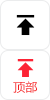1. 打开通达信APP,进入个股K线图界面;
2. 点击K线图区域下方的「指标」或「设置」按钮;
3. 选择「MA均线」指标;
4. 在参数设置中,将均线周期分别设为5、10、20、60、120(对应日、周、月、季、半年线);
5. 保存设置后,K线图上就会显示五条不同颜色的均线了。
我可以为你提供适合的开户费率。要是觉得我的解答有帮助,点赞支持一下,点我头像加微信联系我,咱们再深入聊聊投资的事。
发布于2025-10-4 20:11 西安

 +微信
+微信
发布于2025-10-4 20:11 西安

 +微信
+微信
在手机版通达信设置五条均线分三步就能搞定:①打开个股K线图,点右上角“...”进入【指标设置】;②选“MA均线”指标,把参数默认的4条改成5条(比如5102060120日,按自己习惯调);③保存后返回K线页面就会显示五条不同颜色的均线了,长按还能调整颜色和周期。注意更新到最新版APP,避免功能位置变动影响操作。
以上是关于手机通达信设置五条均线的实操指南。如果平时看盘需要更多工具辅助,可以和我聊聊——作为国内十大券商的专业顾问,除了提供低佣金账户降低交易成本,还能根据你的策略定制分析指标和投资方案。觉得有用的话点个赞支持,需要优化账户配置或解锁更多功能,直接点击我头像加微信交流!
发布于2025-10-4 20:11 深圳

 +微信
+微信
发布于2025-10-4 20:11 三亚

 +微信
+微信
发布于2025-10-4 20:12 鹤岗
 搜索更多类似问题 >
搜索更多类似问题 >
 通达信手机版均线参数设置,可以具体讲一下吗?
通达信手机版均线参数设置,可以具体讲一下吗?
 手机通达信怎么设置动态板块,可以大致说一下吗
手机通达信怎么设置动态板块,可以大致说一下吗
 通达信的集合竞价在哪里,求一个最新解答
通达信的集合竞价在哪里,求一个最新解答